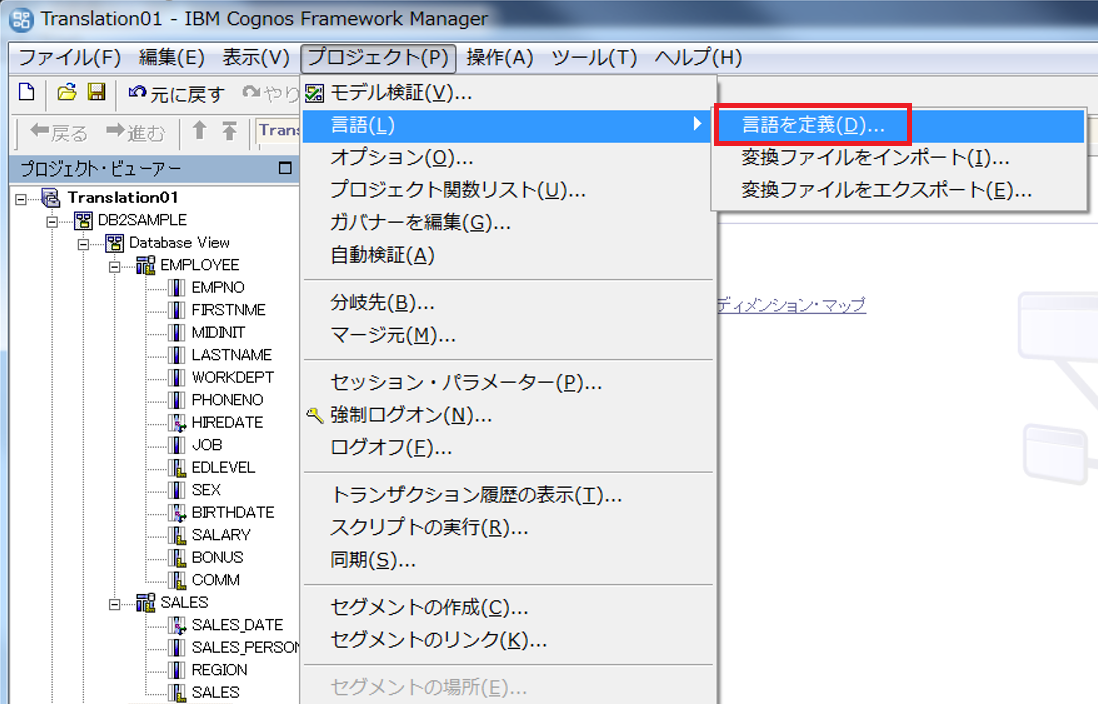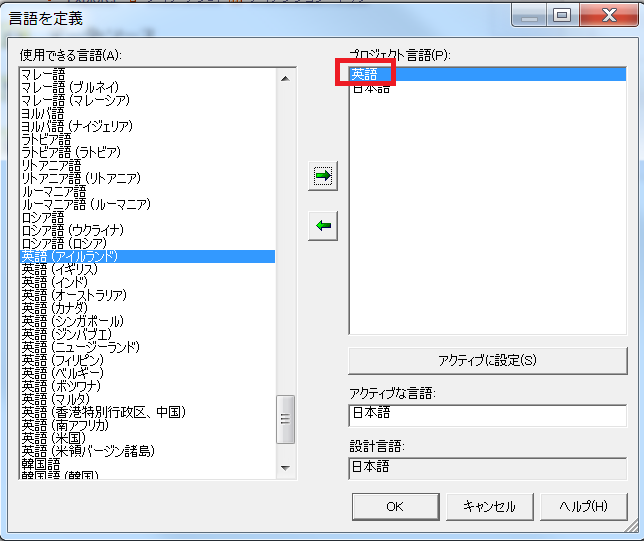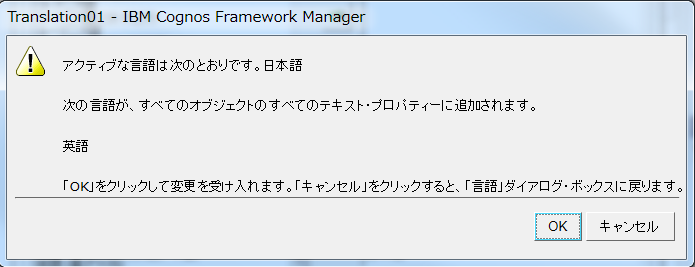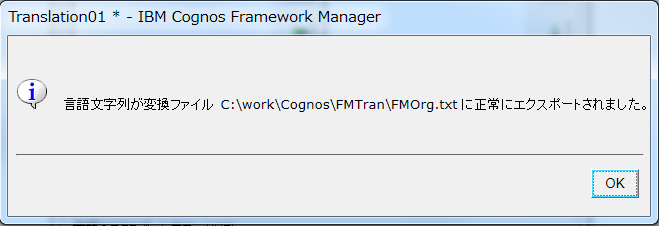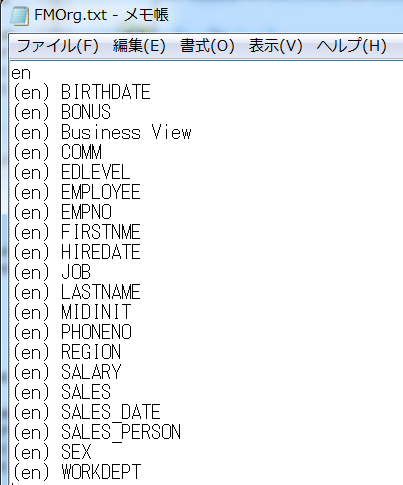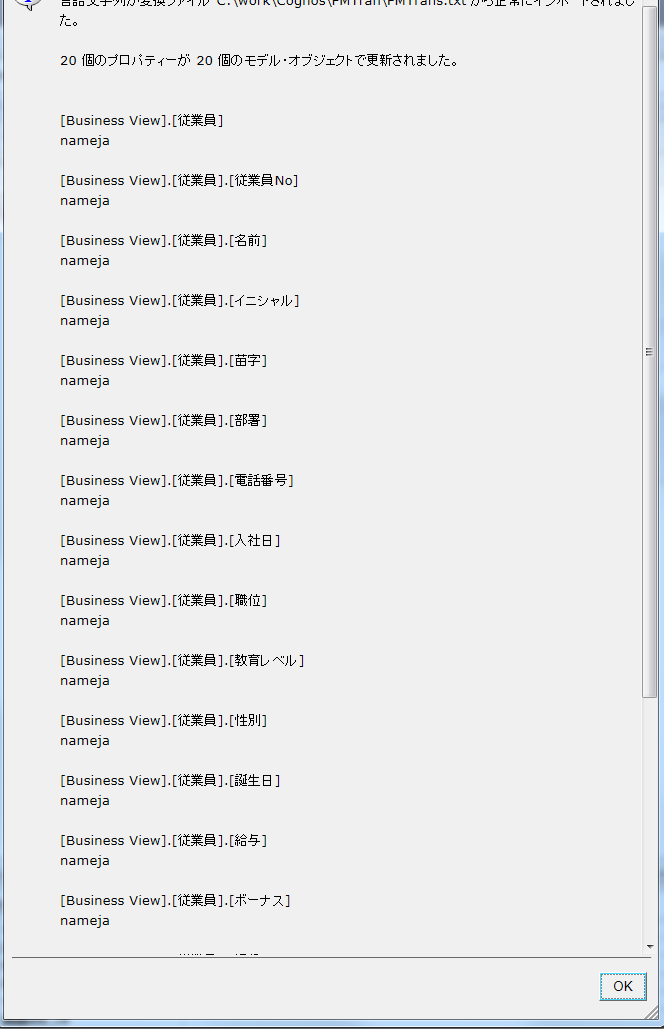概要
Cognos Framework Managerで、英語名のオブジェクトを日本語名に一括変換する手順です。
大概の環境では、データベースのテーブル名やカラム名はアルファベットで命名していると思いますので、Framework ManagerのDatabase Viewに取り込んだ時は、英語表示になります。
それをBusiness Viewで下記のように日本語化するのに、一個一個手作業でやるのは面倒くさいですよね。
これを一括で変換する手順を投稿します。
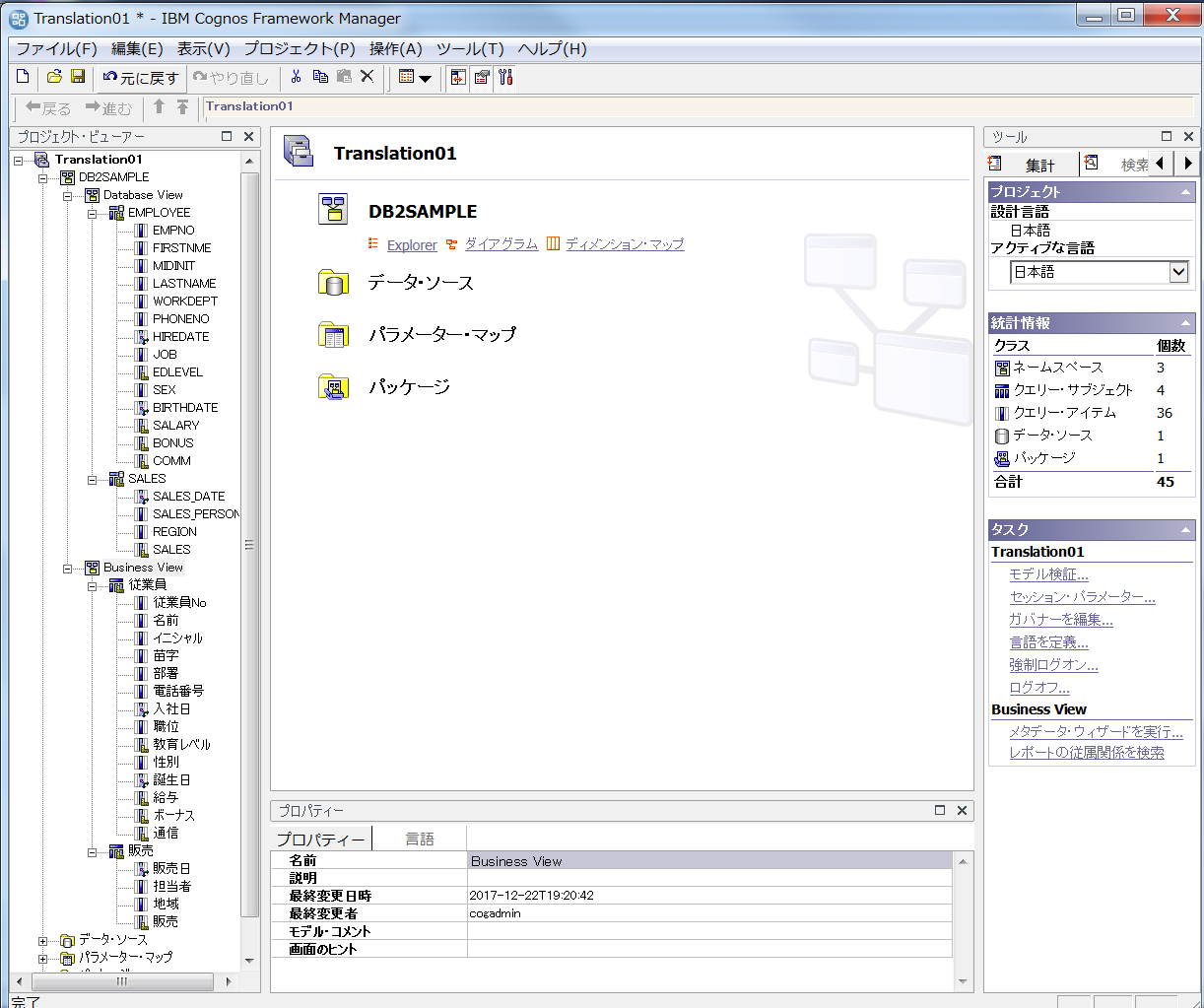
手順
初期状態はこんな感じで、Business Viewのコンテンツも英語名です。
設計言語もアクティブな言語も日本語です。
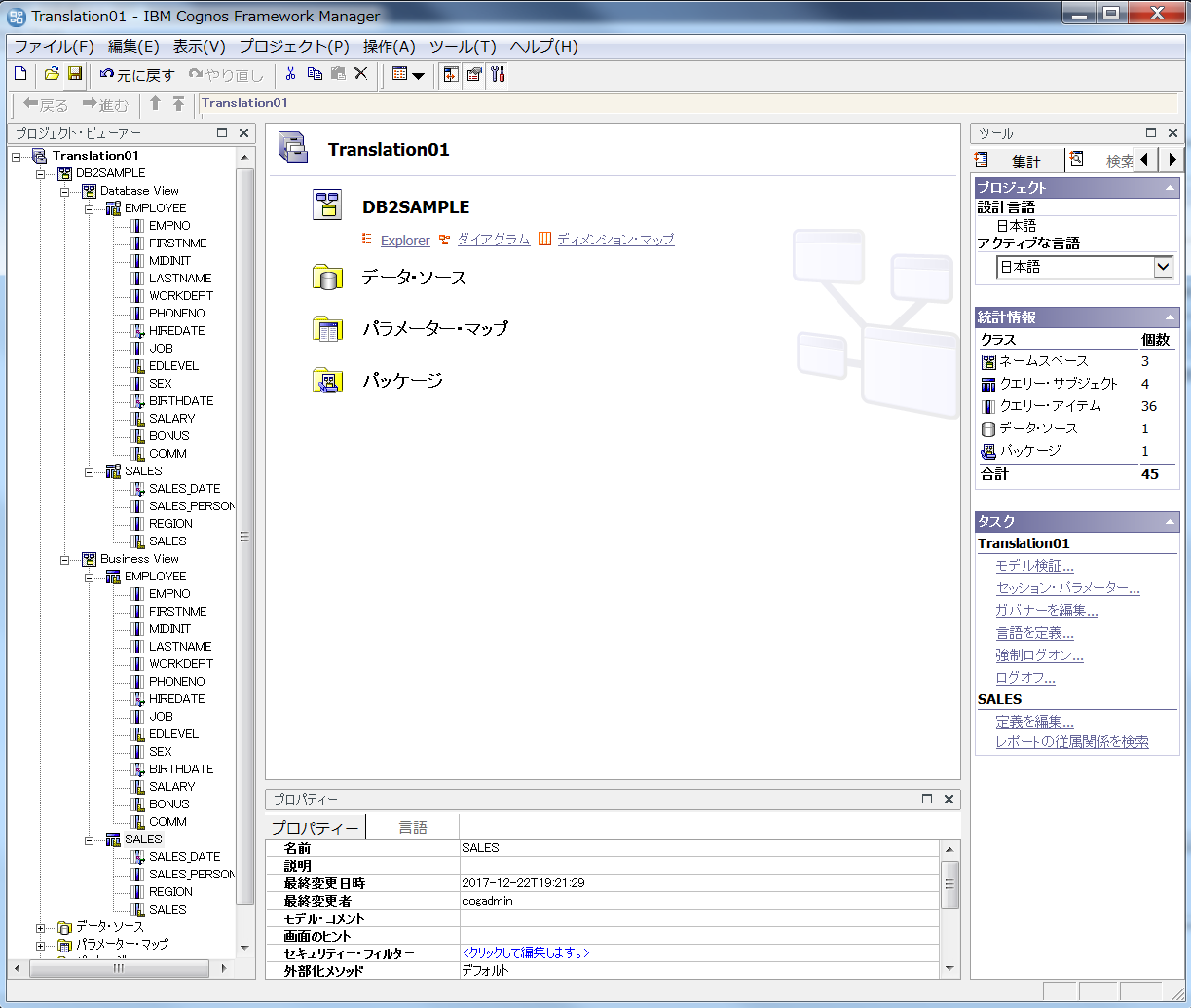
「Business View」をクリックしてから、「プロジェクト」⇒「言語」⇒「変換ファイルをエクスポート」を選択します。
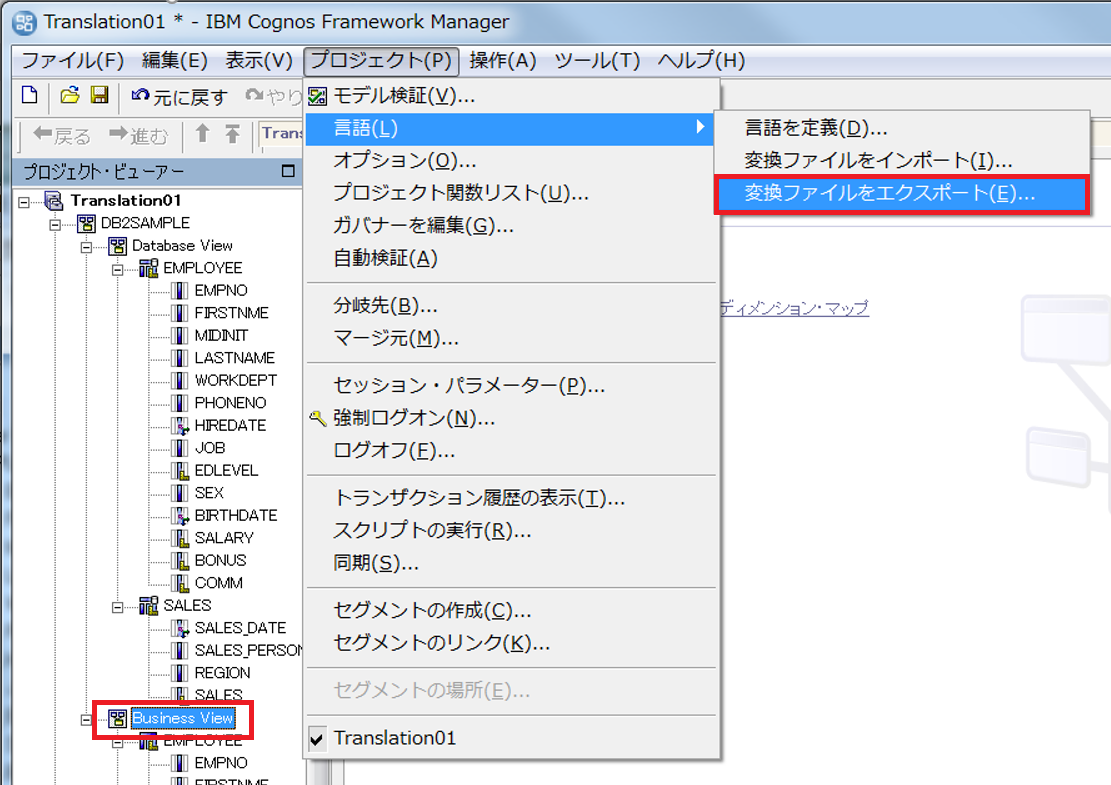
エクスポートする言語は「英語」で、下記のように「選択したオブジェクト」と「子を含める」をチェックし、エクスポート先ファイルを指定してOK。
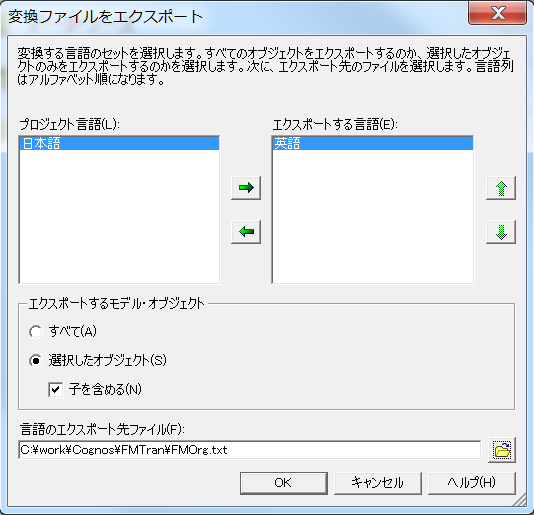
新規にExcelを開き、以下のような表を作成します。
A列は先ほどのエクスポートしたデータそのままで、B列は日本語名称で、B1には「ja」と記載します。
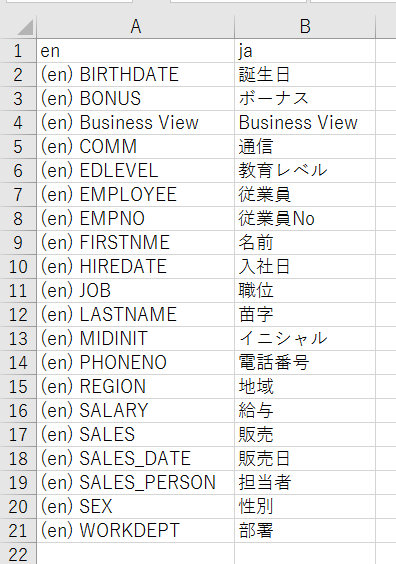
このファイルをExcelのメニューから保存して下さい。
保存の際に、タイプを「Unicode Text」に指定してください。
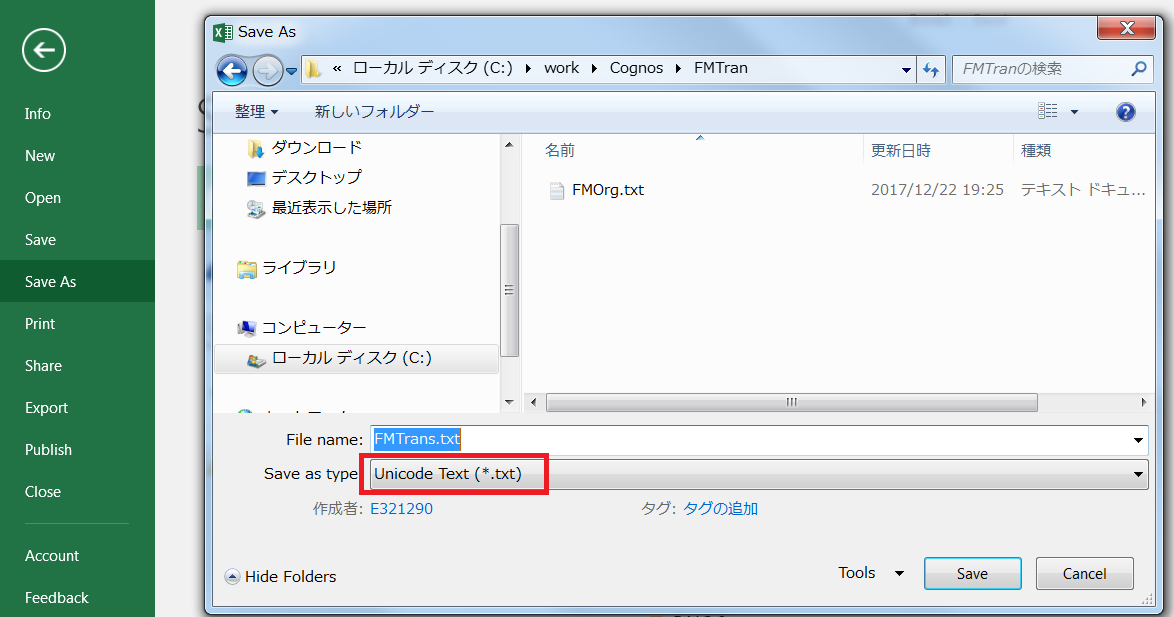
Framework Managerで、「Business View」をクリックしてから、「プロジェクト」⇒「言語」⇒「変換ファイルをインポート」を選択します。
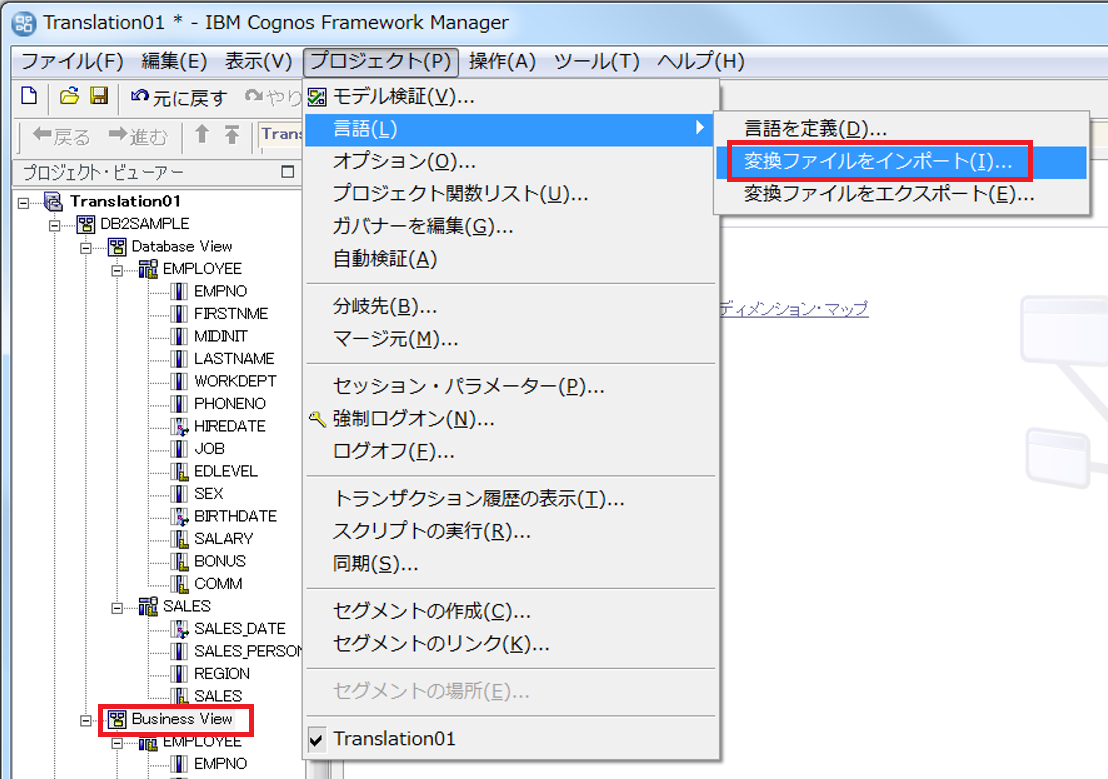
先ほどの英語・日本語表記のファイルを指定し、変換前言語:英語、変換後言語:日本語とし、「選択したオブジェクト」と「子を含める」をチェックしOK。
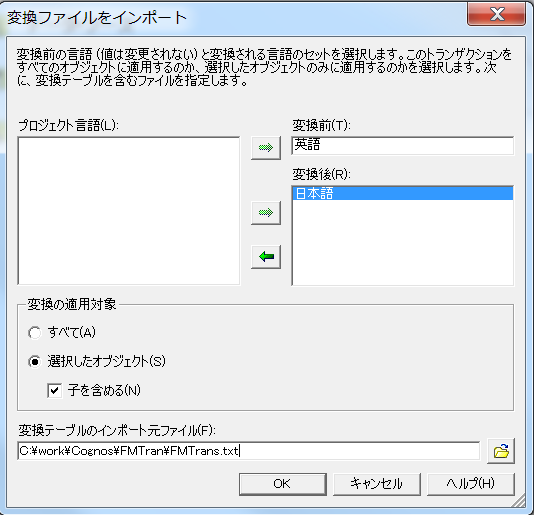
このように「Business View」のオブジェクトは日本語名に変換され、「Database View」は英語名のまま維持されます。
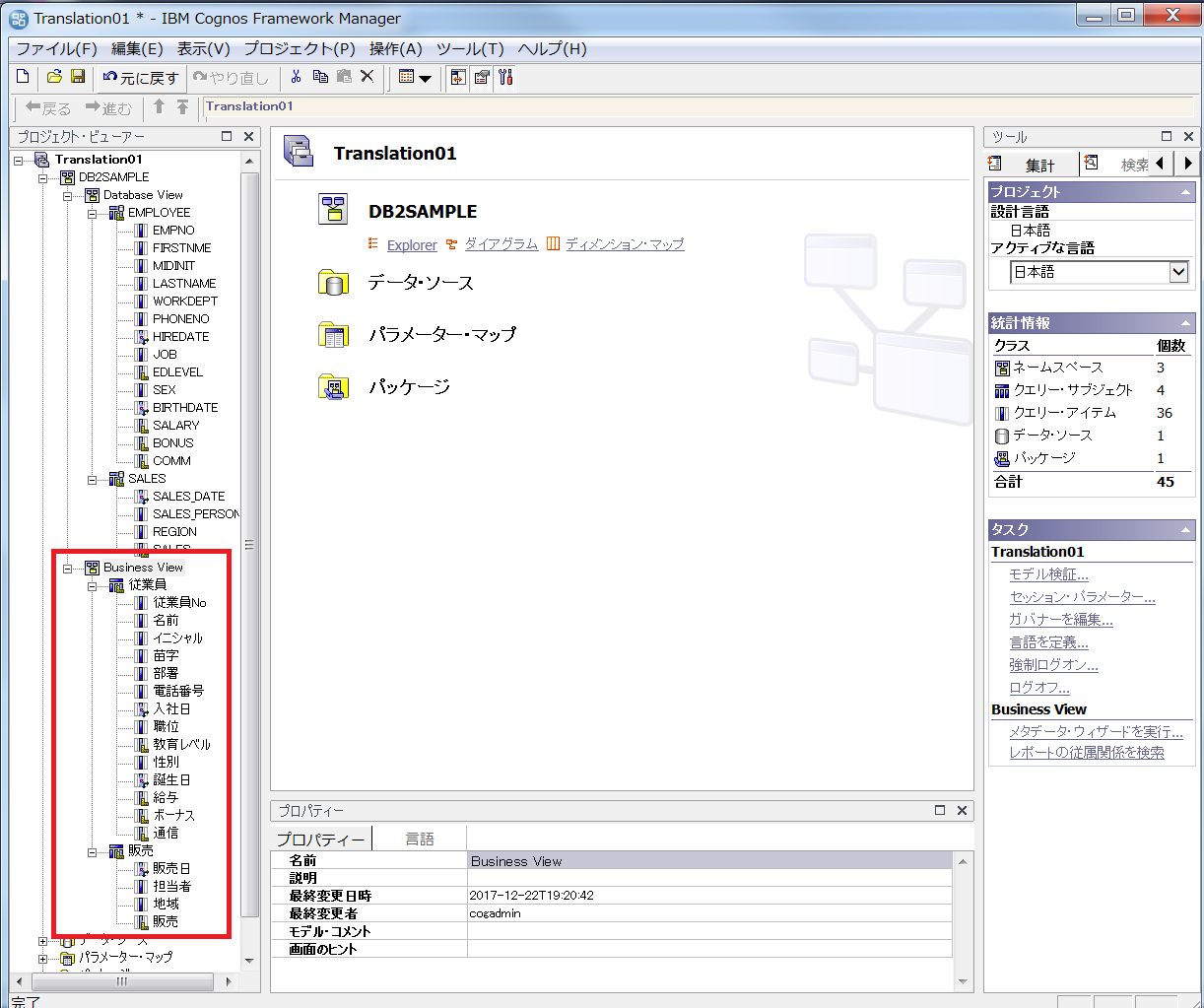
ご活用下さい。